Reklaam
Kaotasite olulise faili ja peate selle tagasi saama? Need näpunäited aitavad teil Office'i dokumendid kohe taastada.
Mõni asi on masendavam kui juurdepääsu kaotamine dokumendile, millega olete töötanud tundide kaupa. Kas fail on rikutud, kustutatud või muul viisil kadunud, võib see tunduda tohutu aja ja vaeva raiskamine.
Õnneks ei pruugi Microsoft Office'i abil loodud failid olla nii kadunud, kui need esmakordselt ilmuvad. Saate rakendada mitmeid tehnikaid tuua oma töö äärest tagasi Parimad tasuta andmete taastamise tööriistad Windowsi jaoksAndmekaotus võib igal ajal rakenduda. Toome esile Windowsi parimad tasuta andmete taastamise tööriistad, mis aitavad teie väärtuslikud failid tagasi saada. Loe rohkem ja vältige uuesti alustamist.
Kadunud dokumentide taastamine
Siin on mõned näpunäited katastroofide vältimiseks, kui tundub, et olete kaotanud olulise Office'i dokumendi.
1. Kasutage dokumendi taastamist
Office 2016 on sisseehitatud funktsioonidega, mis aitavad teil dokumente taastada juhul, kui tarkvara sulgub ootamatult. See on lihtsaim viis oma töö tagasi saamiseks, nii et enne keerukamate meetodite proovimist proovige seda kiiret ja hõlpsat protseduuri, kas see õnnestub.
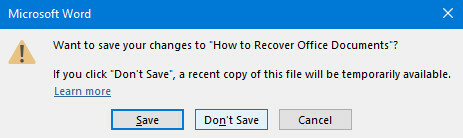
Nagu ülal näete, olen Microsoft Wordist väljudes rumalalt klõpsanud nupul Ära salvesta ja olen selle tõttu kaotanud oma dokumendiga märkimisväärselt palju tööd. Õnneks hoiab rakendus selle esinemise korral ajutiselt faili koopiat.

Selle tagasi saamiseks käivitage Word uuesti ja avage dokument - an varasem versioon Kuidas lähtestada oma elu produktiivsemale versioonileMilline osa teie elust kaalub teid maha? Vaimne või füüsiline, peate mingil hetkel läbi jama läbi sõeluma ja leidma vundamendi edasiliikumiseks. Loe rohkem vaidlusaluse faili jaoks on ideaalne, kuid seda saab teha ükskõik milline. Kui te ei näe dokumentide taastamise paani, nagu ülal näidatud, liikuge aadressile Toimik > Halda dokumenti > Salvestamata dokumentide taastamine.

Teile kuvatakse aken, kus kuvatakse Office'i kaust UnsavedFiles. Kõik dokumendid, mida tarkvara õnnestus taastada, esinevad ASD-failidena - Office'i komplekti kasutatavad automaatsed varukoopiad. Nagu näete, pole neid sildiga tähistatud, nii et peate dokumendi päästmiseks kasutama kuupäeva, mille jooksul neid viimati muudeti, või katse-eksituse meetod.
2. Paljastage ajutised failid
Rikutud või kustutatud dokumendid jätavad mõnikord ajutised versioonid, mis sisaldavad suurema osa, kui mitte kogu, originaali sisu. Need ajutised failid on tavaliselt kasutaja eest peidetud, kuid pärast nende teadmist on neid lihtne paljastada.
Tippige File Explorer Options otsinguribale 13 parimat tasuta tööriista Windows 10 jaoksWindows Search on hea ainult põhi- ja juhuslikuks kasutamiseks. Kui otsite Windowsist sageli, võib teil olla parem kasutada vinge kolmanda osapoole otsingutööriista. Loe rohkem ja avage vastav juhtpaneeli tulemus. Lülitu Vaade vahekaardil ja leidke Varjatud failid ja kaustad raadio lüliti sisse Täpsemad seaded sektsiooni.

Muutke see lülitus asendisse Kuva peidetud failid, kaustad ja draivid, nagu eespool rõhutatud. Nüüd minge kausta, kuhu teie rikutud või kustutatud fail salvestati, ja otsige üles failinimesid, mis algavad tildega ja lõpevad laiendiga .tmp.
Kui olete leidnud faili, mis vastab teie ootustele faili suuruse ja muutmise kuupäeva osas, nimetage see ümber ja asendage pikendus 3 näpunäidet faililaiendite kohta, mida peaks teadma iga Microsoft Office'i kasutajaMicrosoft Office'i kohta on palju teada, kuid need põhinipid on nii lihtsad kui ka kasulikud ning neid peaksid kõik õppima. Eranditeta. Loe rohkem koos Wordd 2007 versioonidega .docx või varasemate iteratsioonide korral .docx. Avage see ja vaadake, kas see on fail, mida otsisite - ja ärge unustage, et minge tagasi ja vahetage raadio lüliti asendisse Ärge kuvage peidetud faile, draivide kaustu kui olete valmis.
3. Kontrollige prügikasti
See võib tunduda ilmne, kuid paanikas on seda kerge kahe silma vahele jätta. Kui te pole seda hiljuti tühjendanud, on teie Prügikast Nende suurepäraste tööriistade ja nippide abil saate parema prügikastiEnamik meist tunneb prügikasti väga hästi. Me kasutame seda regulaarselt ja tundub, et funktsioonina ei saa me kohandamiseks palju ära teha - kustutatud failid lähevad sinna ja saame jäädavalt ... Loe rohkem sisaldab kõiki hiljuti kustutatud faile. See hõlmab käsitsi eemaldatud dokumente ja ajutisi faile, nagu need, mida on üksikasjalikult kirjeldatud käesoleva artikli ülaltoodud jaotises, nii et veenduge, et teie File Exploreri suvandid on seatud väärtusele Kuva peidetud failid, kaustad ja draivid kui sisse logite.

Prügikast võib olla tõeline päästja kasutajatele, kes töötavad Microsofti võrguteenustega nagu OneDrive ja Office 365. Kui kasutate isiklikku kontot, saab kustutatud faile taastada, suunates prügikasti ja kasutades nuppu Taastama funktsiooni. Kui olete aga ettevõtte kontol, peate failide taastamiseks tõenäoliselt administraatoriga rääkima.
4. Kasutage kolmanda osapoole utiliiti
Paljud inimesed kasutavad Microsoft Office'i ja paljud inimesed satuvad lõpptulemusena kaotades nende dokumendid Kuidas taastada salvestamata Microsoft Wordi dokument sekunditegaKas kaotasite töötatud Microsoft Office'i dokumendi? Siit saate teada, kuidas salvestamata mustand taastada ja oma töö taastada. Loe rohkem . Sellisena on teil palju võimalusi, kui soovite oma töö taastamiseks kasutada kolmanda osapoole lahendust - kuid mitte kõik need utiliidid pole võrdsed. Siin on kaks head paketti, mille vahel valida.
Lihtne Office'i taastamine
Lihtne kontoritaaste on kõikehõlmav meetod Office'i dokumentide päästmine Nende näpunäidete abil saate juurde pääseda ja taastada rikutud kontorifailidTeie oluline dokument on rikutud ja teil pole varukoopiaid? Kõik pole kadunud! Võite proovida faili parandada või leida varukoopia, mida te ei teadnud. Loe rohkem seda on lihtne ja arusaadav kasutada. Tarkvara skannib teie kõvaketta kadunud või rikutud failide suhtes ja pakub seejärel eelvaateakna, et saaksite sellest läbi vaadata ja leidke otsitav dokument - see võib drastiliselt vähendada nende failide küttimisega seotud jalakoormust ise.
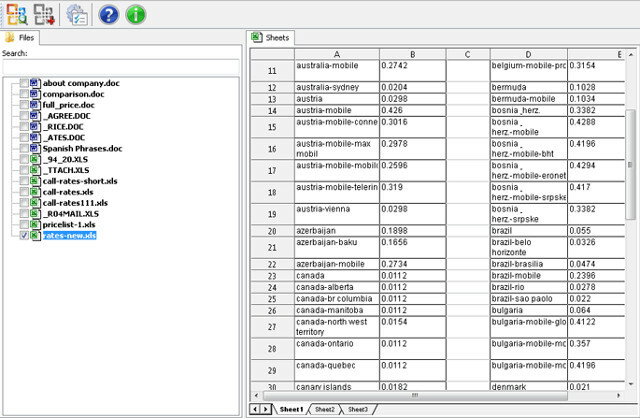
Siiski on tarkvaral üks oluline puudus: see ei ole odav. Isiklik litsents tagastab teile 79,95 dollarit, nii et peate kaaluma, kui palju teie kadunud failid väärt on. Siiski on ka tasuta alternatiive, mis võivad anda sarnase tulemuse.
Recuva
Recuva on utiliit, mis pakub oma failide taastamise võimeid tasuta ja oma ennetusmeetmete jaoks ning lisafunktsioonide kasutamiseks on vaja ainult litsentsi. Selle kasutajaliides on natuke segasem Kuidas hiireklõpsuga hiire parema nupuga menüüd lahti lükataHaige, kui teil on paremklõpsu menüü, mis on täidetud hunniku otseteedega, mida te ei vaja? Kustutage need selle ühe tööriista abil! Loe rohkem kui lihtne Office Recovery, kuid enamasti on see suurepärane asendaja, kui peate sama ülesande tasuta täitma.

Üks Recuva kasutamise eeliseid on see, et see suudab käsitleda enamat kui ainult Microsoft Office'i komplekti abil loodud dokumente, seega kui kaotate mõne muusika, fotod või midagi muud, peaksite saama need tagasi saada minimaalselt askeldama. Seal on isegi viisard, mis aitab asjatundmatuid kasutajaid kogu protsessi vältel aidata.
Ennetamine võib olla lihtsam kui ravi
Enne kui leiate end olukorrast, kus teie dokument on kadunud, ja rebite oma juuksed välja, et leida lahenduse saamiseks lugege läbi oma Microsoft Office'i sätted ja veenduge, et olete kaitstud tarkvara parimate võimaluste piires võimeid.
Avage Office'i programm ja liikuge saidile Toimik > Valikud. Esiteks suunduge Salvesta sektsiooni ja veenduge, et Salvestage automaatse taastamise teave iga ___ minuti järel rippmenüü on seatud väikeseks ajaks ja et Kui ma suletan salvestamata, säilitage viimane automaatselt salvestatud versioon ruut on märgitud.

Järgmisena minge teele Täpsemad jaotis ja leidke Salvesta rubriiki. Siin märgite märkeruudu Looge alati varukoopia.
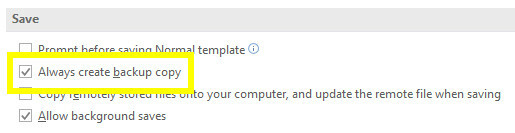
Kui need valikud on lubatud, annate endale parima võimaluse saada oma töö varukoopia Ülim Windows 10 andmete varundamise juhendOleme kokku võtnud kõik varundamise, taastamise, taastamise ja parandamise võimalused, mida Windows 10-st leida võisime. Kasutage meie lihtsaid näpunäiteid ja ärge kunagi minge meeleheidet kaotatud andmete üle! Loe rohkem või versioon, mille saate taastada, kui midagi läheb valesti. Vaja läheb vaid paar klõpsu, kuid see võib säästa palju aega ja vaeva veelgi.
Kas teil on näpunäiteid Office'i dokumentide taastamise kohta? Või vajate ainulaadse stsenaariumi korral abi? Abi saamiseks või abi küsimiseks minge allpool olevasse kommentaaride jaotisse.
Praegu USA-s asuv inglise kirjanik. Leidke mind Twitterist @radjonze kaudu.